Win8取消密码设置步骤详解
时间:2025-09-20 20:33:59 239浏览 收藏
还在为Win8开机密码烦恼吗?想要摆脱每次启动电脑都要输入密码的困扰?本文为您详细解读**Win8取消开机密码**的几种有效方法,助您轻松实现**Win8自动登录**。无论您是习惯使用用户账户设置、偏爱netplwiz命令、钟情控制面板,还是精通命令提示符,都能找到适合自己的解决方案。本文以联想 Yoga 9i,Windows 8.1系统为例,手把手教您如何**移除Win8开机密码**,让您的电脑启动更加便捷高效。快来学习如何通过用户账户设置、netplwiz命令、控制面板以及命令提示符等多种方式,彻底告别开机密码,享受更加流畅的电脑使用体验吧!
1、可通过用户账户设置取消密码,进入电脑设置→用户→登录选项→更改密码,将新密码留空完成即可移除开机密码。
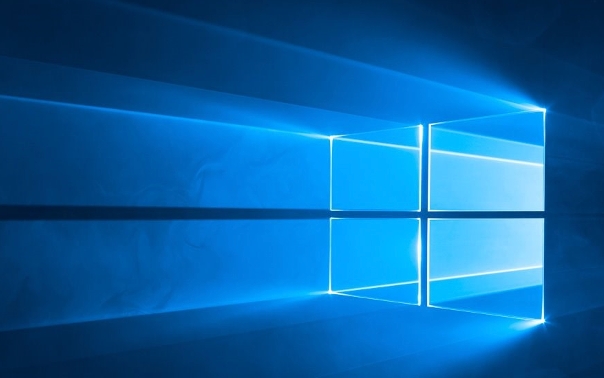
如果您希望在登录Windows 8系统时无需每次输入密码,可以直接配置自动登录或删除现有密码设置。以下是几种有效的操作方法。
本文运行环境:联想 Yoga 9i,Windows 8.1
一、通过用户账户设置取消密码
此方法适用于使用本地账户的用户,通过系统内置的账户管理功能直接移除密码。
1、按住键盘上的Windows键不放,同时按下C键,打开“超级按钮”菜单。
2、点击“设置”,然后选择“更改电脑设置”。
3、在“电脑设置”窗口中,切换到“用户”选项。
4、在“登录选项”区域,点击“更改密码”。
5、输入当前用户的登录密码,然后点击“下一步”。
6、在“新密码”和“确认密码”字段中留空,直接点击“下一步”。
7、最后点击“完成”,即可成功取消开机密码。
二、使用netplwiz命令启用自动登录
该方法通过修改用户登录属性,实现开机后自动进入桌面,无需手动输入密码。
1、同时按下Windows键 + R键,打开“运行”对话框。
2、在输入框中键入netplwiz,然后按回车键。
3、在弹出的“用户账户”窗口中,选择您当前使用的用户账户。
4、取消勾选“要使用本计算机,用户必须输入用户名和密码”选项。
5、点击“应用”按钮,系统会要求您输入该用户的密码以确认身份。
6、输入正确的密码后点击“确定”,重启电脑即可实现自动登录。
三、通过控制面板删除密码
利用控制面板中的用户账户功能,可以快速删除已设置的登录密码。
1、将鼠标移动至屏幕右下角,向上滑动打开“超级按钮”菜单。
2、点击“搜索”,在搜索框中输入控制面板并打开。
3、在控制面板中,点击“用户账户和家庭安全”。
4、进入“用户账户”页面,再次点击“用户账户”。
5、选择“删除您的密码”选项。
6、系统会提示您输入当前密码以验证身份,正确输入后点击“删除密码”按钮。
7、密码删除成功后,下次开机将不再需要输入密码。
四、使用命令提示符清除密码
对于熟悉命令行操作的用户,可以通过CMD命令快速清除指定账户的密码。
1、按下Windows键 + X,从弹出菜单中选择“命令提示符(管理员)”。
2、在命令提示符窗口中输入以下命令并按回车:net user [用户名] "",请将[用户名]替换为实际的账户名。
3、如果命令执行成功,系统会显示“命令成功完成”的提示。
4、关闭命令提示符,重启计算机后该账户将不再有密码保护。
以上就是《Win8取消密码设置步骤详解》的详细内容,更多关于开机密码,用户账户设置,Win8,自动登录,netplwiz的资料请关注golang学习网公众号!
-
501 收藏
-
501 收藏
-
501 收藏
-
501 收藏
-
501 收藏
-
397 收藏
-
350 收藏
-
426 收藏
-
361 收藏
-
386 收藏
-
388 收藏
-
414 收藏
-
212 收藏
-
435 收藏
-
261 收藏
-
404 收藏
-
313 收藏
-

- 前端进阶之JavaScript设计模式
- 设计模式是开发人员在软件开发过程中面临一般问题时的解决方案,代表了最佳的实践。本课程的主打内容包括JS常见设计模式以及具体应用场景,打造一站式知识长龙服务,适合有JS基础的同学学习。
- 立即学习 543次学习
-

- GO语言核心编程课程
- 本课程采用真实案例,全面具体可落地,从理论到实践,一步一步将GO核心编程技术、编程思想、底层实现融会贯通,使学习者贴近时代脉搏,做IT互联网时代的弄潮儿。
- 立即学习 516次学习
-

- 简单聊聊mysql8与网络通信
- 如有问题加微信:Le-studyg;在课程中,我们将首先介绍MySQL8的新特性,包括性能优化、安全增强、新数据类型等,帮助学生快速熟悉MySQL8的最新功能。接着,我们将深入解析MySQL的网络通信机制,包括协议、连接管理、数据传输等,让
- 立即学习 500次学习
-

- JavaScript正则表达式基础与实战
- 在任何一门编程语言中,正则表达式,都是一项重要的知识,它提供了高效的字符串匹配与捕获机制,可以极大的简化程序设计。
- 立即学习 487次学习
-

- 从零制作响应式网站—Grid布局
- 本系列教程将展示从零制作一个假想的网络科技公司官网,分为导航,轮播,关于我们,成功案例,服务流程,团队介绍,数据部分,公司动态,底部信息等内容区块。网站整体采用CSSGrid布局,支持响应式,有流畅过渡和展现动画。
- 立即学习 485次学习
